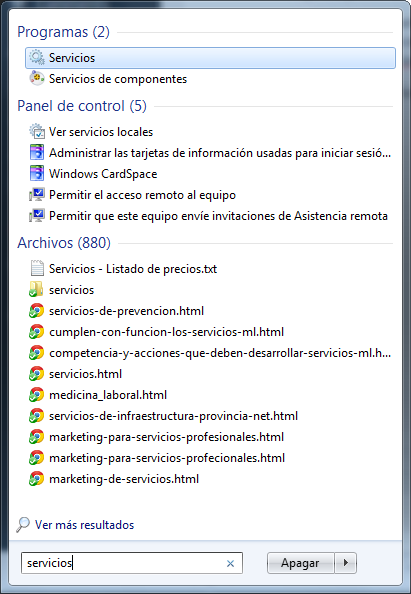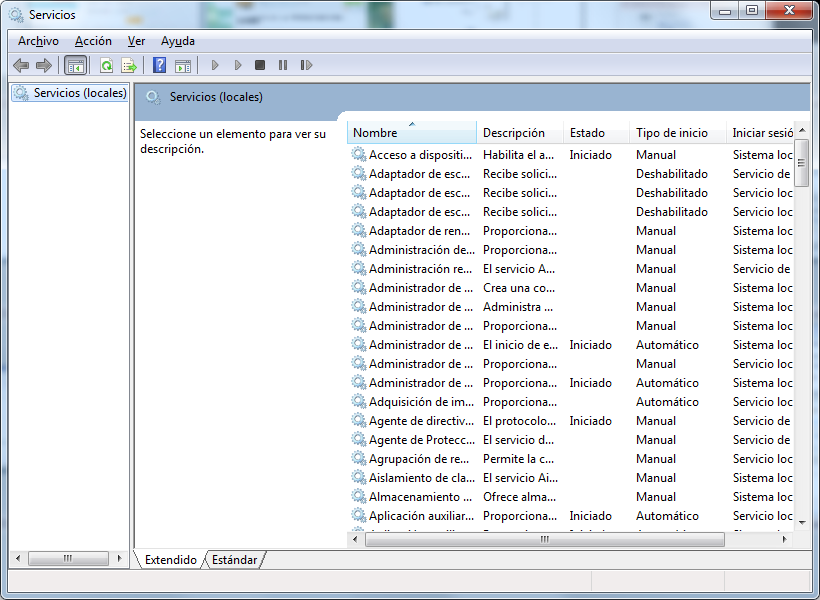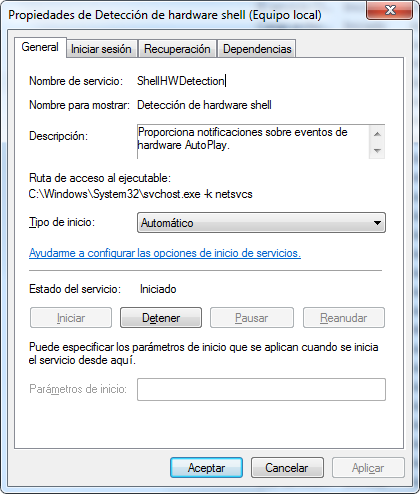Desactivar el autorun o inicio automático de pendrives y CD, DVD en Windows
Cuando ponemos un pendrive CD, DVD o algún dispositivo, el sistema Windows lo que hace es inicializarlo automáticamente explorándolo y según como tengamos configurado el sistema y que dispositivo sea puede preguntarnos que hacer o ejecutar alguna aplicaron o acción. Esta función puede ser molesta para algunos ya que por ejemplo cuando enchufamos un pendrive nos aparecen dos ventanas, la primera para analizar el dispositivo, pendrive en este caso, y la segunda la reproducción automática que nos pregunta que queremos hacer, si abrir algún programa o realizar otras acciones. Ademas de lo molesto esta el otro tema de la seguridad, si un virus infecta algún dispositivo de estos es posible que se ejecute mediante la reproducción automática. Así que para estar mas cómodos y seguros es posible desactivar el inicio automático.
Para desactivar la reproducción automática de pendrives y CD, DVDs en Windows lo haremos mediante la consola de Servicios de Windows, este proceso no lleva mas de un minuto y es muy fácil de realizar. En la “imagen 1” podemos ver las dos ventanas que me aparecieron cuando inserte un pendrive (nombre de volumen Pendorcho) donde nos pregunta si queremos analizarlo en busca de supuestos errores, y en la “imagen 2” podemos ver la ventana de dialogo de reproducción automática.
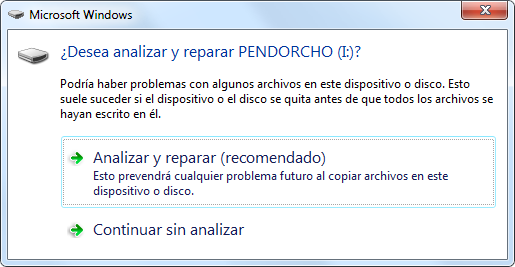
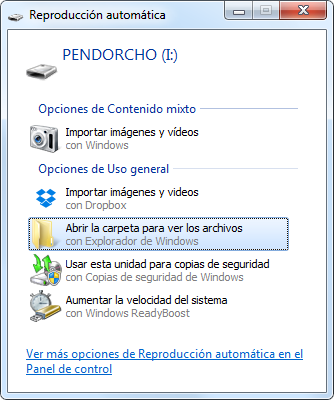
Vamos a cancelar estas molestas funciones. Para hacer esto vamos al boton inicio y escribimos servicios “imagen 3” y abrimos la primera opciones. Otra forma de hacerlo es pulsar la tecla de Windows + R, escribir services.msc y apretar Enter. Esto hará que se habrá la Consola de servicios de Windows “imagen 4”. Donde buscamos la opción “Detección de hardware shell” y le hacemos doble clic, se abrirá una nueva ventana (imagen 5) seguido de esto detendremos este servicio con el botón que dice Detener, continuamos en esa misma ventana en “Tipo de inicio:” elegimos Deshabilitado y aceptamos para cerrar la ventana, luego también podemos cerrar la consola de servicios. Y con eso sera suficiente para que Windows deje de preguntarnos que queremos hacer con lo que hayamos enchufado como si fuéramos unos inútiles que no sabemos que queremos hacer.